对自己电脑里的东西我们总是想要了解的更多,不然怎么失去的都会不知道,比如共享文件夹很多系统都会默认,那么windows7共享文件夹怎么找呢?今天学习啦小编与大家分享下找出windows7共享文件夹的具体操作步骤,有兴趣的朋友不妨了解下。
找出windows7共享文件夹方法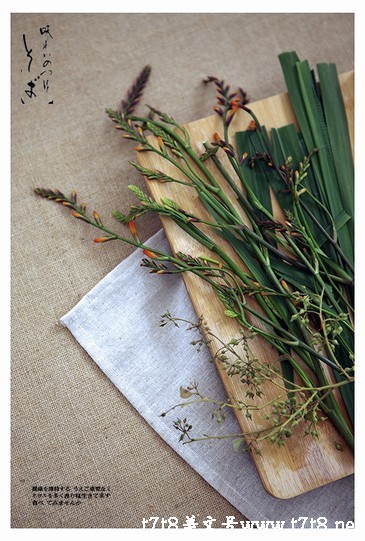
1.首先,右键“计算机”,然后点击“管理”。
2.在“计算机管理”窗口中依次展开“系统工具”→“共享文件夹”,然后单击“共享”。
3.着在右侧窗口内容中便可看到本地的共享文件了:其中共享名带有“$”符号的是系统为某些功能设置的共享文件,不用管;其他的便是用户设置的共享文件了。
win7找到XP共享的文件的方法:
1、所有客户机设在同一网段内,如都在192.168.1.*网段内(假设路由器IP是192.168.1.1的话);
方法:客户机设置静态IP,具体参见:http://jingyan.baidu.com/article/b907e627e12ceb46e7891c88.html;
2、所有客户机设在同一工作组内,如都在WORKGROUP,方法参见:http://jingyan.baidu.com/article/4d58d54133c9bd9dd4e9c0b7.html;
3、WIN7取消默认的密码共享保护,方法:
1)点击桌面上的网络;
2)点击网络和共享中心;
3)点击更改高级共享设置;
4)右面鼠标拉到最下面,点关闭密码保护共享。
4、共享XP上的文件:选择文件,鼠标右键选择共享和安全——点网络安装向导(XP首次共享文件,需要引导网络安装向导)——安装完成后,在共享选项卡下,勾选【在网络上共享这个文件夹】,点确定;
5、WIN7:点桌面上的网络,找到XP计算机,可以看到共享的文件。
看过“windows7共享文件夹怎么找”的人还看了:
1.win7网络共享文件夹怎么设置
2.win7如何建共享文件夹
3.win7如何访问别人的共享文件夹
4.Win7怎么添加或删除共享文件夹的文件
5.win7如何访问共享文件
6.WIN7怎样在网上邻居共享文件夹
